| EchoEcho.Com KOMPLETTE WEBKURSER |
HJEM |
EchoEcho.Com TOOLS & RESSOURCER |
|||||||||||||||||
| |||||||||||||||||||
| |||||||||||||||||||
|
|
Gør følgende for at lave en Shape Tweening. 1. Indsæt først 41 frames i din movie. For at gøre det, klikker du på frame 41 i Layer 1 i timeline og trykker dernæst F5. 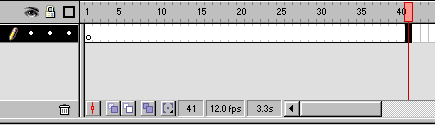 2. Indsæt et 1-tal i din movies canvas. For at gøre dette: vælg "Text Tool" i toolboksen. Tast dernæst "1" med fontstørrelse 48 og bold. Det er vigtigt, at fonten ikke er for tynd. 3. Nu skal du placere 1-tallet lige i midten af din movie. Vælg den ved at klikke på den med musen. Vælg Modify > Align i menuen (eller tast Ctrl + K), En "Align Properties"-boks dukker op. Vælg de nedenfor viste opsætninger. Husk at vælge "Align to page"-muligheden. Klik OK. 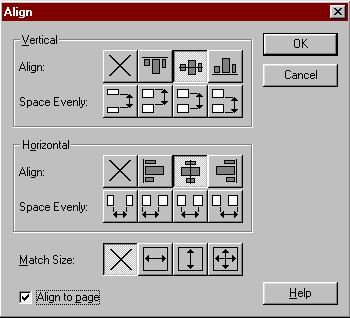 Dit 1-tal er nu placeret i midten af din movie. 4. Næste trin er at "splitte" fonten. Vælg dit 1-tal med musen og tast Ctrl + B (eller vælg Modify > Break Apart i menuen). 5. Indsæt nu keyframes i frame 19, 40 og 41. Dette gør du ved at placere frame-pointeren i frame 19 - tast så F6, og gentag proceduren i frame 40 and frame 41. 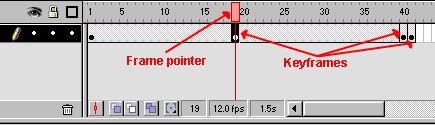 6. Slet nu dit 1-tal i frame 19. For at gøre dette: placer frame-pointeren i frame 19. Vælg dit 1-tal og tryk på sletteknappen på tastaturet. 7. Næste trin er at indtaste et 2-tal i frame 19. Vælg "Text Tool" i toolboksen og indtast "2" med fontstørrelse 48 og bold. (2-tallet kan være i en anden farve, end den du brugte til 1-tallet). 8. Juster nu 2-tallet, så det er i midten af din movie. Vælg 2-tallet med musen og vælg Modify > Align i menuen (eller tast Ctrl + K). En "Align Properties"-boks dukker op. (Husk at vælge "Align to page"-muligheden). Klik OK. 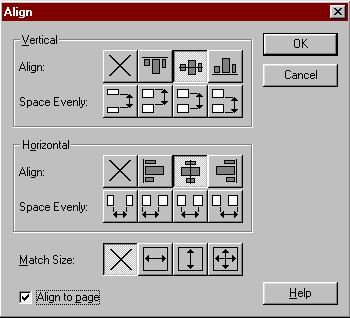 2-tallet er nu placeret i midten af din movie. 9. Næste trin er at "splitte" fonten i 2-tallet. Vælg den med musen og tast Ctrl + B (elelr vælg Modify > Break Apart i menuen). 10. Nu skal du indsætte en keyframe i frame 21. Dette gøres ved at placere frame-pointeren i frame 21 og dernæst trykke på F6 (kig eventuelt på punkt 5 i dette kursus). 11. Nu kommer Shape Tweening. Dobbelklik først på keyframen i frame 1. En "Frame Properties"-boks dukker op. Vælg "Tweening" og vælg "Shape" i "Tweening"-drop-down-menuen. Klik OK. 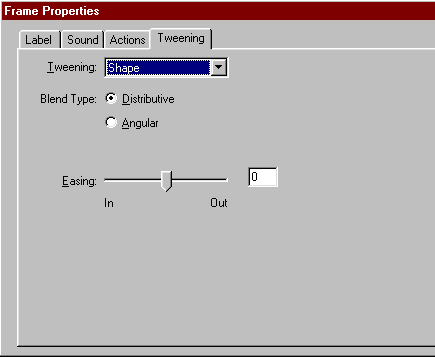 Gentag denne handling for at lave en Shape Tweening i frame 21. 12. Næste trin er at indsætte Shape Hints i din movie. Shape Hints gør det muligt for dig at kontrollere Shape Tweening. Det betyder, at du vælger visse punkter på det element, som du ønsker at shape tweene, og dernæst vælger du de tilsvarende punkter på elementet, som du ønsker, at Tweeningen skal ende ud med. På denne måde ahr du kontrol over, hvilke punkter på startobjektet, der skal blive til hvilke på slutobjektet. Shape Hints indeholder karakterer, som kan identificere modsvarende punkter i start- og slutobjekter. Du kan tilføje op til 26 forskellige Shape Hints i en Shape Tweening. Placer frame-pointeren i frame 1. Vælg Modify > Transform > Add Shape Hint i menuen (eller tast Ctrl + H). Gør dette to gange. Nu har du 2 Hints i frame 1 og 2 Hints i frame 19. Hvert hint har et bogstav, som viser dets nuværende position. 13. Nu skal du placere hint'ene. Start med hints, som er i dit 1-tal. Placer frame-pointeren i frame 1. Træk a-hint'et op til toppen af 1-tallet. Træk b-hint'et ned til bunden af 1-tallet. 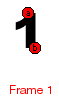 Hint'et skal være på kanten af 1-tallet. 14. Næste trin er at placere hint'ene i 2-tallet. Placer frame-pointeren i frame 19. Flyt a-hint'et op til toppen af 2-tallet. Flty b-hint'et ned til bunden af 2-tallet. 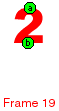 15. Nu gentager vi trin 12 og 14 for at indsætte Shape Hints i frame 21 og frame 40. Placer først frame-pointeren i frame 21. Vælg Modify > Transform > Add Shape Hint i menuen (eller tast Ctrl + H). Gør dette to gange. Nu har du 2 Hints i frame 12 og 2 Hints i frame 40. Hvert hint har et bogstav, som viser det nuværende position. 16. Næste trin er at gentage trin 13 for at placere Shape Hints i frame 21 Placer frame-pointeren i frame 21. Træk a-hint'et op til toppen af 2-tallet. Træk b-hint'et ned til bunden af 2-tallet. 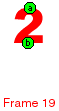 Hint'et skal være på kanten af 2-tallet. 17. Endelig skal du gentage trin 14 for at placere Shape Hints i frame 40 Placer frame-pointeren i frame 40. Flyt a-hint'et op til toppen af 1-tallet. Flyt b-hint'et ned til bunden af 1-tallet. 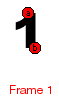 18. Det eneste, vi nu mangler, er at få movien til at lave en løkke. Dette gøres ved, at du dobbelklikker på keyframen i frame 41. En "Frame Properties"-boks dukker op. Vælg "Actions". Klik på knappen med et plus-tegn på. Vælg "GoTo". Vælg "Go to and Play"-muligheden. Klik OK. 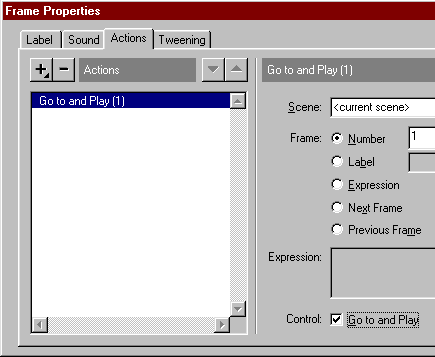 Det var alt, hvad det kræver. Du har nu lavet en Shape Tweening. Test movien ved at taste Ctrl + Enter. Du kan lave Shape Tweenings i alle elementer. Du skal blot huske at opsplitte elementet, før du gør det.
|
|
|
||||||||||||||||||||||||||||||||||||||||||||||||||||||||||||||||||||||||||||||||||||||||||||||||||||||||||||||||||||||||||||||||||||||||||||||||||||||||||||||||||
| EchoEcho.Com KOMPLETTE WEBKURSER |
|
EchoEcho.Com TOOLS & RESSOURCER |
|||||||||||||||||||
(c) Copyright 1998-1999 NetKontoret - All Rights Reserved | |||||||||||||||||||||